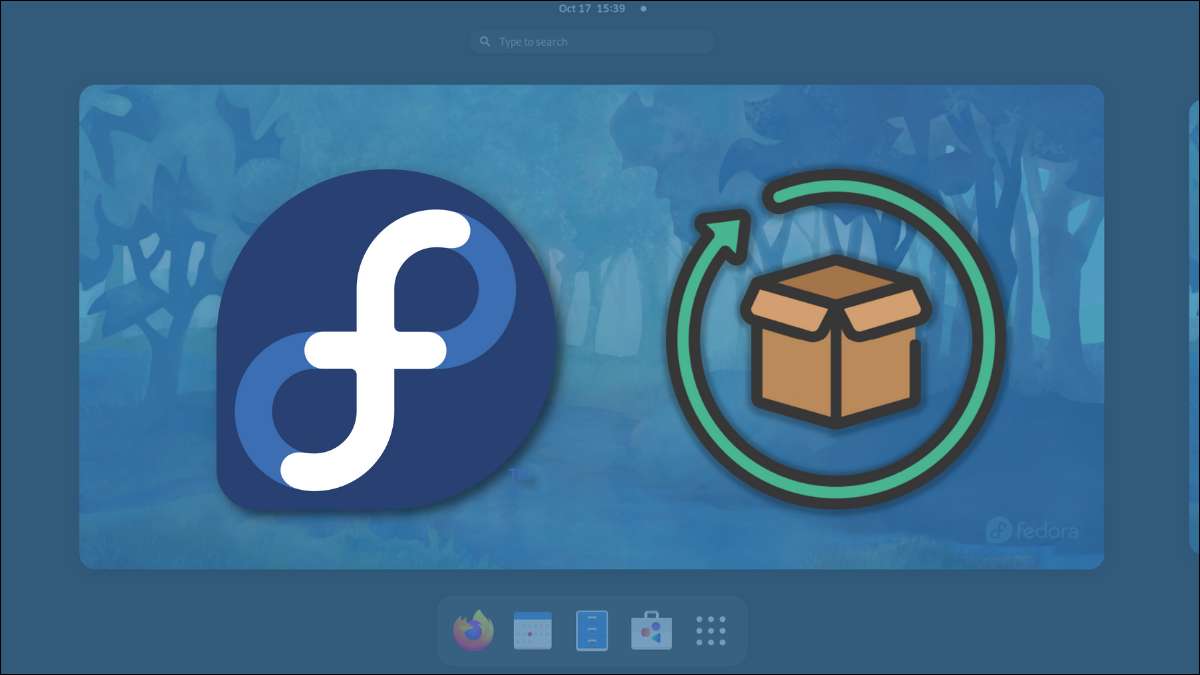
Quindi, finalmente hai scaricato e installato Fedora Linux, ma ora potresti chiederti, come tieni aggiornato il tuo sistema? Per fortuna, Fedora ti offre un paio di metodi per gli aggiornamenti del sistema. Diamo un'occhiata.
Come aggiornare Fedora Linux sul desktop
Simile a Aggiornamento di un dispositivo Ubuntu , il modo più semplice per aggiornare il tuo PC Fedora è utilizzando l'app Software.
Aprire il menu Attività premendo il tasto Super o facendo clic sul pulsante Attività nell'angolo in alto a destra della schermata iniziale.
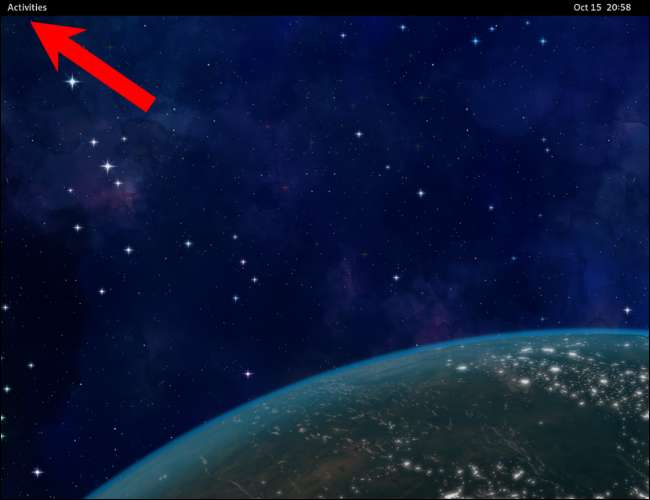
Nella barra di ricerca delle attività, inizia a digitare "software". Clicca sull'icona dell'app software.
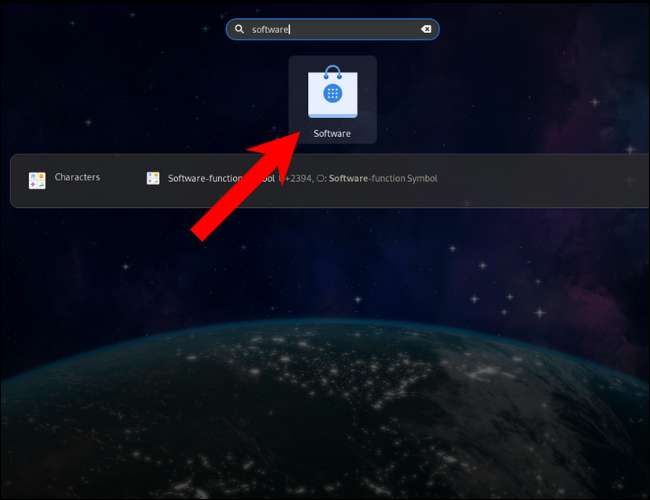
Nell'app software, fai clic su "Aggiornamenti".
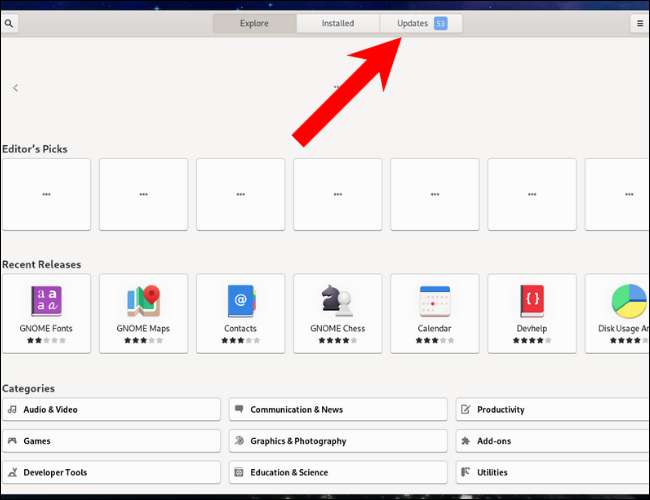
Puoi rivedere gli aggiornamenti qui. Se è disponibile una nuova versione di Fedora, anche qui verrà visualizzato. Fare clic su uno degli aggiornamenti elencati per visualizzare i dettagli e i numeri di versione, quindi fare clic sul pulsante "Download" quando sei pronto.
Consiglio: Se non vedi aggiornamenti, premi il pulsante Aggiorna nell'angolo in alto a sinistra per assicurarti di essere aggiornato.
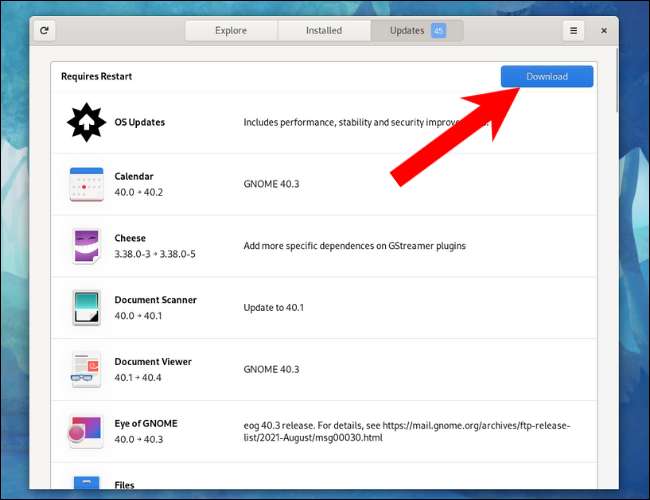
Il download e l'installazione degli aggiornamenti potrebbero richiedere tempo a seconda del tuo Connessione Internet Bandetto , quindi siediti e rilassati fino a quando non è finita.
Una volta fatto, il Centro software visualizzerà un pulsante "riavvio e aggiornamento". Cliccaci sopra.
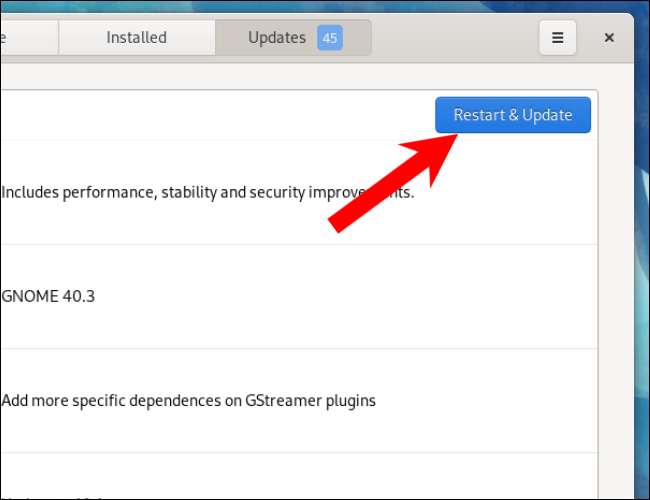
Dopo che Fedora si riavvia, avrai tutte le ultime versioni di Fedora Apps installate.
Se sei nuovo per Linux, potresti voler imparare alcuni Comandi di base del terminale Quindi puoi stare bene con l'aggiornamento del terminal pure.
IMPARENTATO: 10 comandi di base Linux per principianti
Come aggiornare Fedora usando il terminale
Se si utilizza spesso il terminale, Fedora consente anche di aggiornare le app utilizzando un'interfaccia della riga di comando (CLI) simile a Aggiornamento dell'arco Linux. .
Nella barra di ricerca delle attività, inizia a digitare "Terminale". Fare clic sull'icona del terminale per aprirlo.
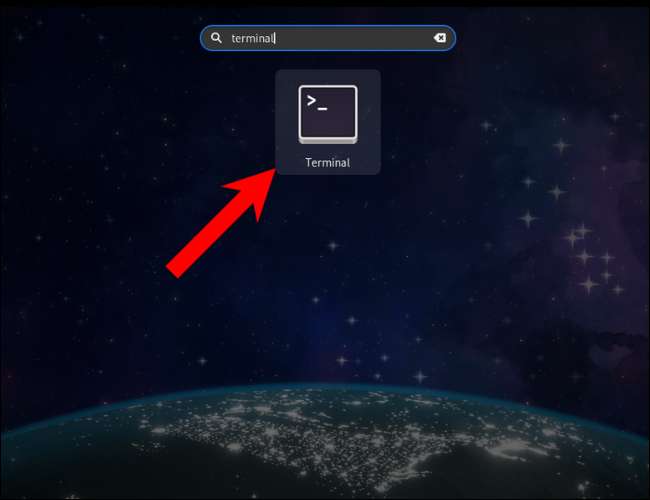
Copia e incolla il seguente comando nel terminale e premi Invio.
Aggiornamento sudo DNF
Ti verrà richiesto di inserire la tua password. Digitalo e premi Invio. Il
aggiornamento DNF.
Scarica dei comandi e installa tutti i pacchetti di app aggiornabili.
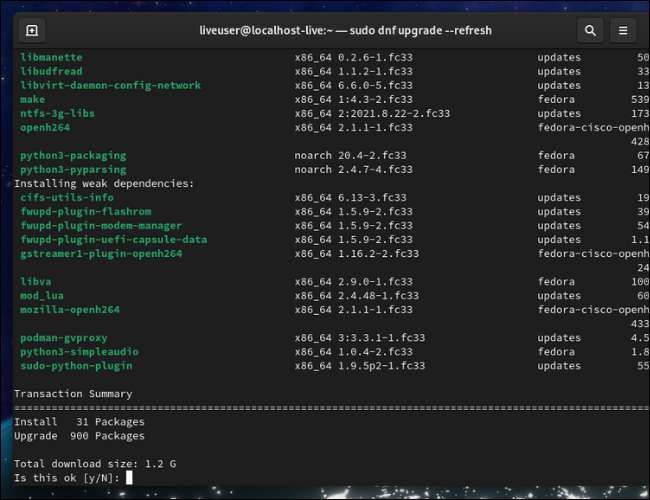
Se gli aggiornamenti sono disponibili, digitare "y" e premere INVIO per iniziare il download. Se non hai aggiornato l'installazione del dispositivo Fedora per un lungo periodo, l'installazione prenderà una quantità significativa di tempo, quindi vai avanti e prenderà un caffè.
Una volta che termina l'aggiornamento dei pacchetti, vedrai questo "completo!" Messaggio.
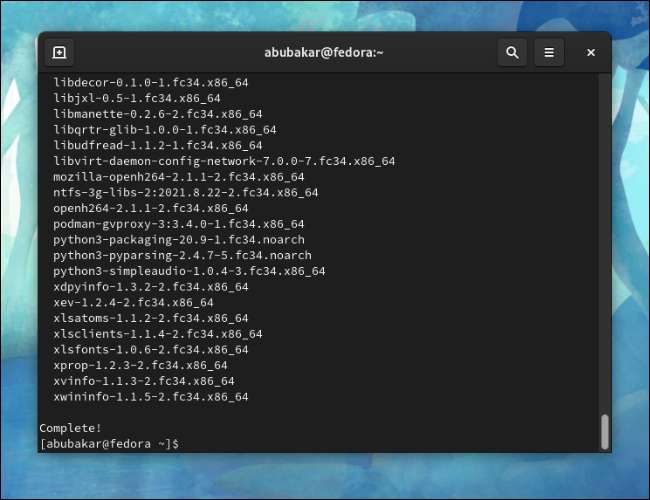
Digitare "Esci" e premere Invio per chiudere la finestra del terminale.
Non dimenticare che se un aggiornamento del kernel ti dà problemi, non è difficile Rollback il kernel in una versione precedente .






